Tout le monde sait ça Linux les systèmes sont fournis avec racine accès utilisateur et par défaut, racine l’accès est autorisé pour le monde extérieur.
Pour des raisons de sécurité, ce n’est pas une bonne idée d’activer l’accès root ssh pour les utilisateurs non autorisés. Parce que n’importe quel pirate peut essayer de forcer votre mot de passe et accéder à votre système.
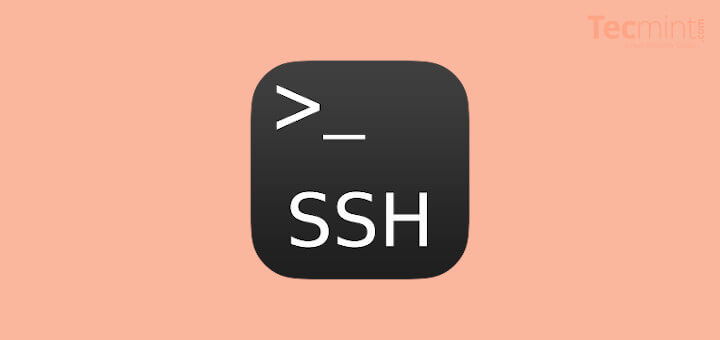
Il est donc préférable d’avoir un autre compte que vous utilisez régulièrement puis de passer au racine l’utilisateur en utilisant le ‘su –‘ commande si nécessaire. Avant de commencer, assurez-vous d’avoir un compte d’utilisateur régulier et avec cela, vous su ou sudo pour obtenir un accès root.
[ You might also like: How to Secure and Harden OpenSSH Server ]
Dans Linux, il est très facile de créer un compte séparé, connectez-vous en tant que racine user et exécutez simplement la commande adduser pour créer un utilisateur distinct. Une fois l’utilisateur créé, suivez simplement les étapes ci-dessous pour désactiver racine connectez-vous via SSH.
Nous utilisons sshd fichier de configuration principal à désactiver racine connexion et cela peut diminuer et empêcher le pirate de gagner racine accéder à votre Linux boîte. Nous voyons également comment activer racine accéder à nouveau ainsi que comment limiter l’accès ssh en fonction de utilisateurs’ liste.
Désactiver la connexion racine SSH
Pour désactiver racine login, ouvrez le fichier de configuration ssh principal /etc/ssh/sshd_config avec votre choix d’éditeur.
# vi /etc/ssh/sshd_config
Recherchez la ligne suivante dans le fichier.
#PermitRootLogin no
Retirer le ‘#‘ depuis le début de la ligne. Faites en sorte que la ligne ressemble à ceci.
PermitRootLogin no
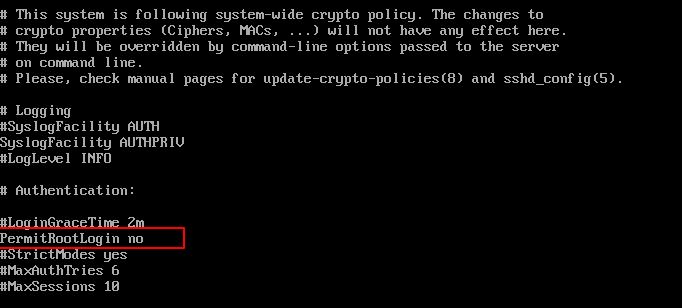
Ensuite, nous devons redémarrer le SSH service démon.
# systemctl restart sshd OR # /etc/init.d/sshd restart
Essayez maintenant de vous connecter avec l’utilisateur root, vous obtiendrez un « Permission refusée » Erreur.
$ ssh [email protected] [email protected]'s password: Permission denied, please try again.
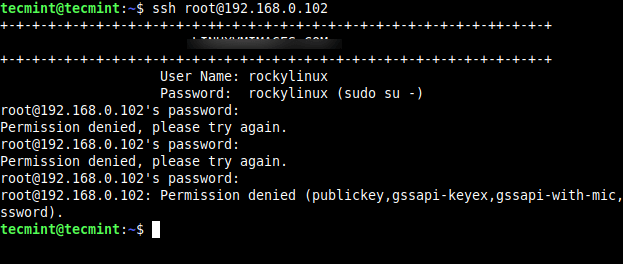
Donc, à partir de maintenant, connectez-vous en tant qu’utilisateur normal, puis utilisez le ‘su’ commande pour passer à l’utilisateur root.
$ ssh [email protected] [email protected]'s password: Last login: Mon Dec 27 15:04:58 2021 from 192.168.0.161 $ su - Password: Last login: Mon Dec 27 15:05:07 IST 2021 on pts/1
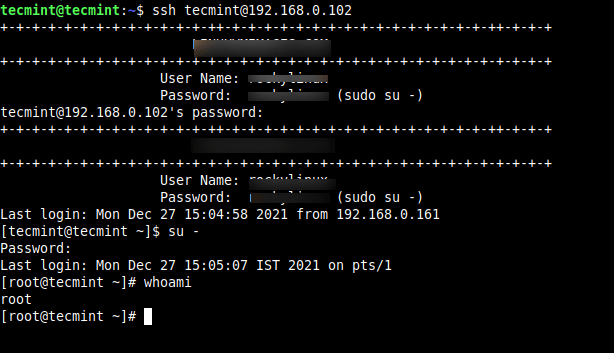
Activer la connexion racine SSH
Pour activer la journalisation racine ssh, ouvrez le fichier /etc/ssh/sshd_config.
# vi /etc/ssh/sshd_config
Recherchez la ligne suivante et supprimez le ‘#‘ au début et enregistrez le fichier.
PermitRootLogin yes
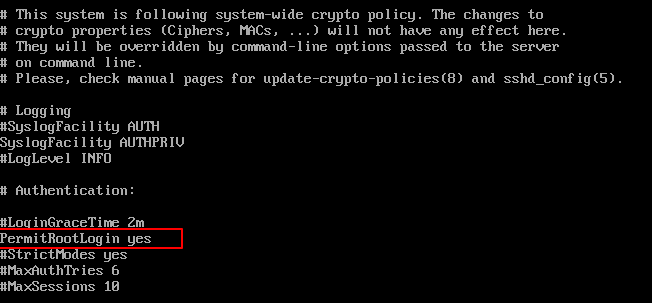
Redémarrez le sshd un service.
# systemctl restart sshd OR # /etc/init.d/sshd restart
Essayez maintenant de vous connecter avec l’utilisateur root.
$ ssh [email protected] [email protected]'s password: Last login: Mon Dec 27 15:14:54 2021 from 192.168.0.161
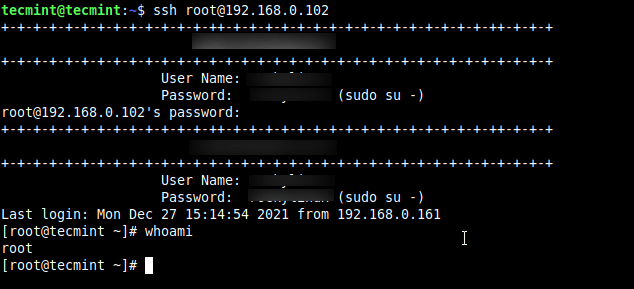
Limiter les connexions des utilisateurs SSH
Si vous avez un grand nombre de comptes d’utilisateurs sur les systèmes, il est logique que nous limitions l’accès SSH à distance aux utilisateurs qui en ont vraiment besoin. Ouvrez le Fichier /etc/ssh/sshd_config.
# vi /etc/ssh/sshd_config
Ajouter un Autoriser les utilisateurs en bas du fichier avec un espace séparé par une liste de noms d’utilisateur. Par exemple, l’utilisateur la menthe et éclat les deux ont accès à ssh distant.
AllowUsers tecmint sheena
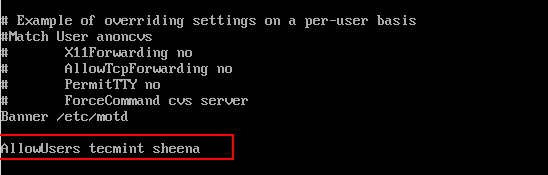
Maintenant, redémarrez ssh un service.
Si vous appréciez ce que nous faisons ici sur TecMint, vous devriez considérer :
TecMint est le site communautaire à la croissance la plus rapide et le plus fiable pour tout type d’articles, de guides et de livres Linux sur le Web. Des millions de personnes visitent TecMint ! pour rechercher ou parcourir les milliers d’articles publiés disponibles GRATUITEMENT pour tous.
Si vous aimez ce que vous lisez, pensez à nous acheter un café ( ou 2 ) en guise de remerciement.
Nous sommes reconnaissants pour votre soutien sans fin.
.






![10 exemples de commandes Gzip [Compress Files in Linux]](https://media.techtribune.net/uploads/2023/06/Gzip-Command-in-Linux-238x178.png)




